Comment supprimer un appareil de votre lot de téléchargements Netflix

Netflix vous permet de télécharger certaines de ses émissions sur votre appareil pour pouvoir continuer à regarder lorsque vous êtes dans un avion, coincé dans le métro ou ne veulent tout simplement pas utiliser vos données mobiles. Cependant, vous ne pouvez télécharger des émissions que sur quatre appareils. Si vous avez besoin d'en ajouter un autre, vous devrez d'abord annuler l'autorisation.
CONNEXION: Comment réduire la quantité de données (et de bande passante) Services de diffusion Utilisez
Pour supprimer un appareil et tous ses téléchargements de votre compte, rendez-vous sur Netflix dans votre navigateur, passez la souris sur l'icône de votre profil dans l'angle supérieur droit, puis cliquez sur Compte.
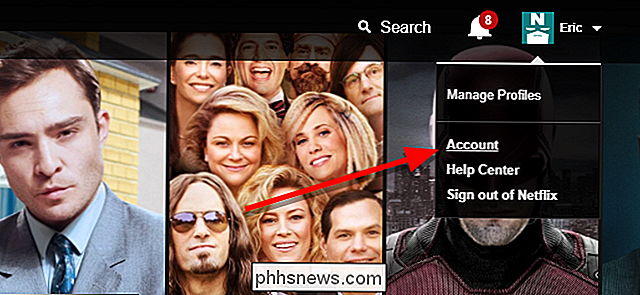
Sous Paramètres, cliquez sur "Gérer les périphériques de téléchargement".
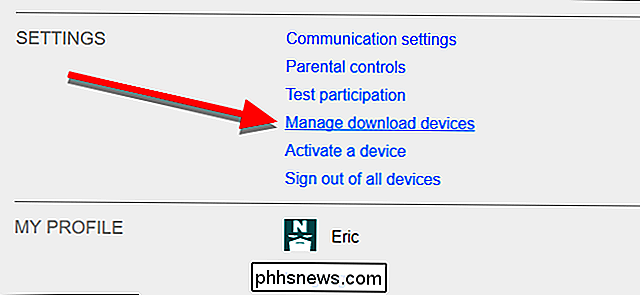
La liste des appareils sur lesquels vous avez téléchargé les vidéos s'affiche. Si vous cliquez sur "Afficher les téléchargements", vous pouvez voir quels films ou émissions vous avez déjà téléchargés sur ce périphérique en particulier. Cliquez sur "Supprimer l'appareil" pour annuler l'autorisation de tous les appareils dont vous avez besoin.
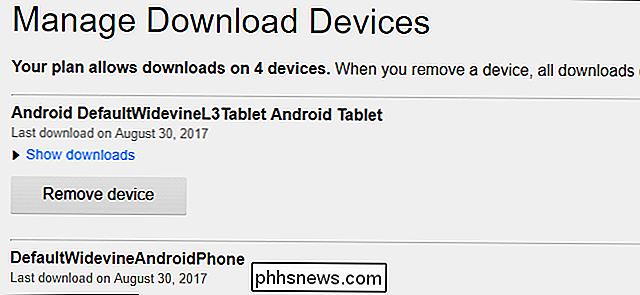
Lorsque vous annulez l'autorisation d'un appareil, toutes les vidéos que vous avez téléchargées sont automatiquement supprimées. Vous pourrez alors télécharger quelques émissions sur un nouveau téléphone ou une nouvelle tablette.

Comment se débarrasser des notifications, des sons et des logiciels fournis par Avira
Avira est l'un des programmes antivirus les moins intrusifs pour Windows (c'est pourquoi nous le recommandons), mais vous obtiendrez toujours des publicités occasionnelles pour l'antivirus pro, le VPN et le logiciel d'accélération du système d'Avira. Vous pouvez désactiver ces notifications et faire taire Avira autant que vous le souhaitez ASSOCIÉS: Quel est le meilleur antivirus pour Windows 10?

Comment exécuter de façon transparente des programmes Windows sur votre Mac avec Parallels
Parfois, les utilisateurs Mac doivent exécuter des logiciels Windows. Peut-être qu'il existe un programme dont vous avez besoin pour un travail qui n'offre pas une version Mac, ou peut-être avez-vous besoin de tester des sites Web dans Internet Explorer. Tout ce dont vous avez besoin pour Windows, Parallels est le meilleur outil pour le travail Pourquoi utiliser Parallels au lieu de Boot Camp ou VirtualBox?



